ユーザーズガイド VIEWSONIC VLED221WM
Lastmanualsはユーザー主導型のハードウエア及びソフトウエアのマニュアル(ユーザーガイド・マニュアル・クイックスタート・技術情報など)を共有・保存・検索サービスを提供します。 製品を購入する前に必ずユーザーガイドを読みましょう!!!
もしこの書類があなたがお探しの取扱説明書・マニュアル・機能説明・回路図の場合は、今すぐダウンロード。Lastmanualsでは手軽に早くVIEWSONIC VLED221WMのユーザマニュアルを入手できます。 VIEWSONIC VLED221WMのユーザーガイドがあなたのお役に立てばと思っています。
VIEWSONIC VLED221WMのユーザーガイドをLastmanualsがお手伝いします。

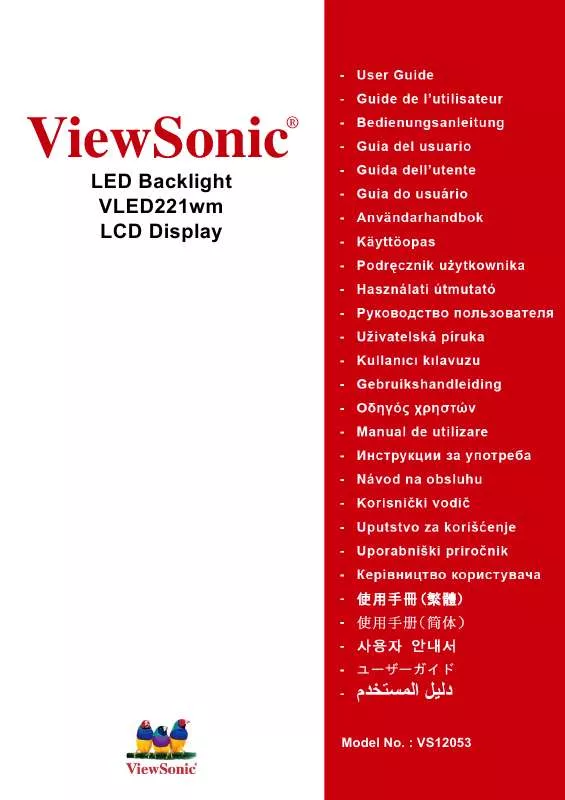
この製品に関連したマニュアルもダウンロードできます。
 VIEWSONIC VLED221WM (496 ko)
VIEWSONIC VLED221WM (496 ko)
マニュアル抽象的: マニュアル VIEWSONIC VLED221WM
詳しい操作方法はユーザーガイドに記載されています。
[. . . ] 7
液晶デ ィ ス プ レ イ を 使 う
タ イ ミ ン グ モ ー ド の設定. . . . . . . . . . . . . . . . . . . . . . . . . . . . . . . . . . . . . . . . . . . . . . . . . . . . . . . . . . . . . . . . . . . . . . . . . . . . . . . . . . . . . . . . . . . . . . . . . . . . . . . . . 8 OSD 及び電源 ロ ッ ク 設定 . . . . . . . . . . . . . . . . . . . . . . . . . . . . . . . . . . . . . . . . . . . . . . . . . . . . . . . . . . . . . . . . . . . . . . . . . . . . . . . . . . . . . . . . . . . . . . . . . . . . . . . [. . . ] Macintosh アダプタが必要です。アダプ 解像度とリフレッシュレートの変更に タをコンピュータに取り付け、ビデオ ついては、グラフィックスカードのユー ケーブルをアダプタに接続します。 ザガイドを参照してください。 ViewSonic® Macintosh アダプタのご注文 インストールはこれで完了です。 新しい は、ViewSonic カスタマーサポートにお ViewSonic 液晶ディスプレイをお楽しみ 問い合わせください。 ください。 今後のカスタマーサービスの必要時に 3. 液晶ディスプレイとコンピュータの電 備えるために:このユーザガイドをプリ 源を入れます ントアウトし、シリアル番号を 4 ページ 液晶ディスプレイの電源を入れてから、 コンピュータをオンにします。 この順序 の「控え用」に書いておきます(液晶 ディスプレイの背面を見ます) 。 (液晶ディスプレイがコンピュータより お住まいの地域の ViewSonic ウェブサイ 先)は重要です。 注意 :Windows ユーザには INF ファイル トでオンライン製品登録を行うことが できます。 本ガイドのカスタマーサポー のインストールを要求するメッセージ が表示される場合があります。 INF ファ ト表を参照してください。 ViewSonic ウィザード CD-ROM にプリ イルは CD に含まれています。 ントアウト用の登録フォームが含まれ 4. ViewSonic ウィザード CD をコンピュー ていますので、郵送またはファックスで タの CD ドライブに挿入します。 ViewSonic へお送りいただくこともでき 画面上の指示に従ってください。 お使い ます。 のコンピュータに CD-ROM ドライブが 装備されていない場合は、カスタマーサ ポートページを参照。
オーディオケーブル AC IN DVI D-SUB
電源コード
AC 出力 (コンセント) コンピュータ電源コード
ViewSonic
VLED221wm
6
壁取り付け(オプション)UL 指定壁マウントブラケットでのみ使用
壁取り付けキットのご注文は ViewSonic® またはお近くの販売店にお問い合わせくだ さい。 ベース取り付けキットに付属の説明書を参照してください。 液晶パネルをデス クトップから壁掛けに変える場合、次の手順で行ってください: ステップ 1。 電源ボタンがオフになっていることを確認してから電源コードを抜き ます。 ステップ 2。 液晶ディスプレイをタオルまたは毛布の上に前面を下にして置きます。 ステップ 3。 液晶ディスプレイの背面のプラスチックカバーを取り外します。 ステップ 4。 ベースの取り付けに使われている 6 つのネジをはずします。 ステップ 5。 4 つの VESA ネジ孔内部からゴムプラグをはずします。 ステップ 6。 VESA 対応壁取り付けキット(100 mm x 100 mm 幅)から取付金具を取 り付けます、正しい長さのネジを使用する。 ステップ 7。 壁取り付けキットの説明書に従い、液晶ディスプレイを壁に取り付けま す。
ステップ 5-6。4 つの VESA ネジ孔
ステップ 3。 プラス チックカバー
ステップ 4。 ベースに取り 付けた 6 本のネジ
ViewSonic
VLED221wm
7
液晶ディスプレイを使う
タイミングモードの設定
タイミングモードの設定は、画面イメージの品質を最高にし、目の疲れを最小にする ために重要です。このタイミングモードとは、解像度(例 1680 x 1050)とリフレッ シュレート(または垂直走査周波数;例 60 Hz)を含みます。 タイミングモードを設 定した後、 OSD (On-screen Display) コントロールを使って画面イメージを調整します。 最高の画面品質を得るためには、 液晶ディスプレイのタイミングモードを次のように 設定します: VESA 1680 x 1050 @ 60Hz. 解像度の設定:Windows デスクトップ上で右クリックし、 > プロパティ > 設定 > 解 像度を設定します。 2. リフレッシュレートの設定 : グラフィックスカードのユーザガイドを参照してくだ さい。 警告:お使いのコンピュータのグラフィックスカードは、最大リフレッシュレートで ある 75Hz を超えないように設定してください。超過すると液晶ディスプレイに永久 的な損傷を引き起こす場合があります。
OSD 及び電源ロック設定
• OSD ロック:[1] と上矢印 S を 10 秒間押し続けます。 いずれかのボタンが押され ると、OSD がロックされています というメッセージが 3 秒間表示されます。 • OSD ロック解除:[1] と上矢印 S を再度 10 秒間押し続けます。 • 電源ボタンロック: [1] と下矢印 T を 10 秒間押し続けます。 電源ボタンが押され ると、電源ボタンがロックされています というメッセージが 3 秒間表示されます。 設定がされているかどうかに関わらず、 停電後は電気が回復されると液晶ディスプ レイの電源が自動的にオンになります。 • 電源ボタンロック解除:[1] と下矢印 T を再度 10 秒間押し続けます。
ダイナミックコントラスト
• DCR オン / オフ : S を 3 秒間押して DCR のオン / オフを切り替えます。
ViewSonic
VLED221wm
8
画面イメージの調整
正面コントロールパネル上のボタンを使い、画面上に表示される OSD コントロール の表示と調整を行います。 OSD コントロールについては次のページの最初で説明し ます。また、11 ページの「メインメニューコントロール」で定義されています。
Main Menu ( メインメニュー ) OSD コントロールを使って
正面コントロールパネル 詳しくは下をご覧ください
反転表示されたコントロールの コントロール画面を表示します。 また同じ画面上の 2 つのコント ロール間を切り換えます。 Auto Image Adjust ( 自動イメー ジ調整 ) のショートカットでも あります。
スタンバイ電源オン / オフ 電源ランプ 青=オン オレンジ=省電力
Main Menu ( メイン メニュー ) を表示す るか、コントロール 画面を終了し調整を 保存します。
メニューオプションをスク ロールし、表示されたコン トロールを調整します。 Contrast ( コントラスト )/ Brightness( 輝度 ) 調整コン トロール画面表示のショー トカットでもあります (T) / オーディオ調整 (S)
ViewSonic
VLED221wm
9
次の手順でディスプレイ設定を調整します: 1. [1] ボタンを押すと Main Menu ( メインメニュー ) が表示されます。
注意 :すべての OSD メニューと調整画面は 15 秒後に自動的に消えます。 これは Setup Menu ( セットアップメニュー ) の中の OSD タイムアウト設定を使い調整することが できます。 2. 調整するコントロールを選択するには、S または T を押して Main Menu ( メイン メニュー ) 内で上下にスクロールします。 3. 使いたいコントロールを選択した後、[2] ボタンを押します。下に示すようなコン トロール画面が表示されます。
コントロール画面下のコマンドラインはこ の画面から次に何をするかを知らせます。 コントロール画面間を切り換えたり、選択 したオプションを調整したり、画面を終了 することができます。
4. 設定を調整するには、上 S または下 T ボタンを押します。 5. 調整を保存しメニューを終了するには、[1] ボタンを 2 回 押します。 次のヒントはお使いのディスプレイの最適化に役立ちます: • コンピュータのグラフィックスカードを調整し、液晶ディスプレイに 1680 x 1050 @ 60Hz のビデオ信号を出力するようにします。 (グラフィックスカードのユーザ ガイドで「リフレッシュレートの変更」の指示を参照してください。 ) • 必要な場合は、 H. POSITION ( 縦位置 ) 機能を使い、 画 面イメージが完全に見えるようになるまで微調整を行ってください。 (画面端周囲 の黒い境界は液晶ディスプレイの明るい 「アクティブエリア」 にぎりぎり触れるよ うにします。 )
ViewSonic
VLED221wm
10
Main Menu ( メインメニュー ) コントロール
次に示すメニュー項目を上 S 及び下 T ボタンを使い調整します。
コントロール 説明
Auto Image Adjust ( 自動イメージ調整 ) は画面イメージのサイズ変更や センタリングを自動的に行います。 Contrast ( コントラスト ) はイメージ背景 ( 黒レベル ) と前景 ( 白レベ ル ) 間の差を調整します。 Brightness ( 輝度 ) は画面イメージの背景の黒レベルを調整します。 Input Select( 入力選択 ) では、複数のコンピュータを LCD ディスプレ イに接続しているときに、入力を切り替えます。
Audio Adjust ( オーディオ調整 ) Volume ( 音量 ) はオーディオの音量を大きくしたり、小さくしたり、 ミュートにしたりします。 Mute ( ミュート ) は一時的に音声出力を無音にします。 Color adjust ( 色調整 ) は既定の色温度と、赤(R) 、緑(G) 、青(B) を個別に調整することができる User Color ( ユーザカラー ) モードを含 む、いくつかの色調整モードがあります。 本製品の出荷時の設定は 6500K (6500 ケルビン ) です。
sRGB- これは急速に色管理における産業標準となりつつあり、最新の アプリケーションのほとんどでサポートされています。 この設定を有効 にすることで、元々意図された色の通りに、液晶ディスプレイにより 正確な色を表示させることができます。 sRGB 設定を有効にすると、 Contrast ( コントラスト ) と Brightness ( 輝度 ) 調整が無効になります。
ViewSonic
VLED221wm
11
コントロール 説明
9300K- 画面イメージに青みを増加し、より涼しげな白色 ( ほとんどの オフィス環境で使われる蛍光灯の白色 ) が得られます。 7500K- 画面イメージに青みを増加し、より涼しげな白色 ( ほとんどの オフィス環境で使われる蛍光灯の白色 ) が得られます。 6500K- 画面イメージに赤みを増し、より温かみのある白色と豊かな赤 色が得られます。 5000K- 画面イメージに赤みを増し、より温かみのある白色と豊かな赤 色が得られます。 User Color ( ユーザカラー ) 赤 (R)、緑 (G)、そして青 (B) の個別調整が できます。 1. [2] ボタンを押して色(R、G または B)を選択します。 2. 選択した色を調整するには、S と T を押します。 重要:製品が既定タイミングモードに設定されているとき Main Menu ( メインメニュー ) から RECALL ( リコール ) を選択すると、色は 6500K の出荷時既定値に戻ります。 Information ( インフォメーション ) は、コンピュータのグラフィックス カードから送られてくるタイミングモード(ビデオ信号入力) 、液晶 ® ディスプレイ型番、シリアル番号、及び ViewSonic ウェブサイト URL を表示します。 解像度とリフレッシュレート(垂直走査周波数)の変更 手順は、お使いのグラフィックスカードのユーザガイドを参照してくだ さい。 注意:VESA 1680 x 1050 @ 60Hz ( 推奨 ) とは、解像度が 1680 x 1050、 リフレッシュレートが 60Hz であることを意味します。
ViewSonic
VLED221wm
12
コントロール 説明
Manual Image Adjust( 手動イメージ調整 )
Horizontal Size ( 横幅 ) は画面イメージの横幅を調整します。 H. /V. Position ( 縦 / 横位置 ) は画面イメージを左右または上下に移動しま す。
Fine Tune ( 微調整 ) は文字及び / または画像をピクセルの境界で揃えて フォーカスをはっきりさせます。 注意:Auto Image Adjust ( 自動イメージ調整 ) を先に試してください。 Sharpness ( シャープネス ) は、鮮明度と画面イメージのフォーカスを 調整します。 Setup Menu ( セットアップメニュー ) は次のメニューを表示します:
Language Select ( 言語選択 ) ではメニューとコントロール画面で使用す る言語を選択することができます。
ViewSonic
VLED221wm
13
コントロール 説明
Resolution Notice ( 解像度情報 ) ではこの情報を有効または無効にする ことができます。
上記の解像度情報を有効にし、お使いのコンピュータの解像度が 1680 x 1050 以外に設定されている場合、次の画面が表示されます。
OSD Position (OSD 位置 ) では OSD メニューとコントロール画面を移動 させることができます。 OSD Timeout (OSD タイムアウト ) では OSD 画面表示時間の長さを設定 できます。 例えば、 「15 秒」に設定すると、コントロールが 15 秒以内に 押されない場合、表示画面が消えます。 OSD Background (OSD 背景 ) では OSD 背景をオンまたはオフにするこ とができます。 Memory Recall ( メモリリコール ) は、 ディスプレイが本マニュアルの仕 様に記載されている出荷時既定タイミングモードで動作している場合、 調整を出荷時の設定状態に戻します。
ViewSonic
VLED221wm
14
その他情報
仕様
液晶ディスプレ イ タイプ 22 インチ(可視領域対角全 22 インチ) 、 TFT(薄膜トランジスタ) 、アクティブマトリクス WSXGA+ LCD、 0. 282 mm 画素ピッチ RGB 縦ストライプ 防眩 RGB アナログ(0. 7/1. 0 Vp-p、75Ω)/TMDS デジタル(100Ω) セパレートシンク、 fh:30-82 kHz, fv:56-75 Hz 1680 x 1050 まで ノンインターレース Power Macintosh 1680 x 1050 まで 1680 x 1050 @ 60 Hz 1600 x 1200 @ 60 Hz 1440 x 900 @ 60, 75 Hz 1400 x 1050 @ 60, 75 Hz 1280 x 1024 @ 60, 70, 72, 75 Hz 1024 x 768 @ 60, 70, 75 Hz 800 x 600 @ 56, 60, 72, 75 Hz 640 x 480 @ 60, 67, 72, 75 Hz 720 x 400 @ 70 Hz 100-240 VAC, 50-60 Hz ( 自動切換 ) 473. 76 mm ( 横 ) x 296. 1 mm ( 縦 ) 18. 65" ( 横 ) x 11. 66" ( 縦 ) +41°F から +95°F (+5°C から +35°C) 20%から 80%(結露なきこと) 10, 000 フィートまで -4°F から +131°F (-20°C から +55°C) 20%から 85%(結露なきこと) 40, 000 フィートまで 524 mm ( 幅 ) x 482 mm ( 高さ ) x 244 mm ( 奥行き ) 20. 6" ( 幅 ) x 19" ( 高さ ) x 9. 6" ( 奥行き ) 13. 2 lb (6 kg) BSMI, VCCI, CCC, PSB, C-Tick, MIC (KCC), CE, Gost-R/Hygienic, Ukraine, SASO, TUVdotcom, UL/cUL, FCC-B, ICES-B, NOM, TUV-S/IRAM/UL-AR S Mark, ENERGY STAR® オン オフ 36W ( 標準的 ) ( 青色 LED) <1W
カラーフィルター ガラス表面 入力信号 ビデオ シンク PC Macintosh1 推奨 及びサポート
互換性 Resolution ( 解像度 )
電源 表示範囲
電圧 フルスキャン
動作条件
温度 湿度 標高 温度 湿度 標高 外形
保管条件
寸法
重量 規制
外形
省電力モード
既定タイミングモード(VESAÅN 1680 x 1050 @ 60 Hz)に予め設定 警告:お使いのコンピュータのグラフィックスカードは、これらのリフレッシュレートを超えないように設定 してください。超過すると液晶ディスプレイに永久的な損傷を引き起こす場合があります。
1
G3 より古い Macintosh コンピュータは ViewSonic® Macintosh アダプタが必要です。アダプタのご注文は ViewSonic にお問い合わせください。
ViewSonic
VLED221wm
15
トラブルシューティング
電源が入らない • 電源ボタン(またはスイッチ)がオンになっていることを確認してください。 • A/C 電源コードがしっかりと液晶ディスプレイに接続されていることを確認して ください。 • 別の電気機器(ラジオなど)を電源コンセントに差込み、コンセントが適切な電圧 を供給しているか確認してください。 電源は入るが画面イメージが表示されない • 液晶ディスプレイ付属のビデオケーブルがしっかりとコンピュータ背面のビデオ 出力ポートに接続されているか確認してください。 ビデオケーブルの他端が液晶 ディスプレイに着脱可能に接続される場合、 しっかりと液晶ディスプレイに接続し てください。 • 輝度とコントラストを調整してください。 • G3 より古い Macintosh コンピュータを使用している場合、Macintosh アダプタが必 要です。 色が違う、おかしい • いずれかの色(赤、緑、青)がない場合、ビデオケーブルがしっかりと接続されて いるか確認してください。 ケーブルコネクタのピンが緩んでいる、または破損して いる場合、適切に接続されません。 • 液晶ディスプレイを別のコンピュータに接続してください。 • 古いグラフィックスカードをお使いの場合、ViewSonic® に DDC 非対応アダプタに ついてお問い合わせください。 コントロールボタンが動作しない • 一度に 1 つのボタンのみを押してください。
ViewSonic
VLED221wm
16
カスタマーサポート
技術サポートまたは製品サービスについては、 下表を参照するか販売店にお問い合わ せください。 注意:製品のシリアル番号が必要となります。
国 / 地域 日本
ウェブサイト www. viewsonicjapan. co. jp
T = 電話 F = ファックス T= 81 0120 341 329 F= 81 44 580 3623
電子メール service@jp. viewsonic. com
ViewSonic
VLED221wm
17
液晶ディスプレイのお手入れ
• 液晶ディスプレイの電源がオフになっていることを確認してください。 • 画面またはケースに直接液体をスプレーしたり、かけたりしないでください。 画面のお手入れ: 1. [. . . ] 製品を元の箱に梱包し、ViewSonic の認定サービスセンターまたは ViewSonic に持 ち込みまたはご送付ください。 4. より詳しい説明またはお近くの ViewSonic サービスセンターの名前については、 ViewSonic にお問い合わせください。 黙示保証の制限: 特定目的に対する適合性の黙示保証を含め、明示的または黙示的を問わず、ここで 説明される内容を超えたいかなる保証もありません。
4. 3: ViewSonic LCD Warranty ViewSonic VLED221wm
Page 1 of 2
LCD_LW02 Rev. [. . . ]
VIEWSONIC VLED221WMダウンロード上のご注意
Lastmanualsはユーザー主導型のハードウエア及びソフトウエアのマニュアル(ユーザーガイド・マニュアル・クイックスタート・技術情報など)を共有・保存・検索サービスを提供します。
お探しの書類がなかったり、不完全だったり、言語が違ったり、モデル名や言語が説明と違う場合など、いかなる場合でもLastmanualsはその責を負いません。またLastmanualsは翻訳のサービスもしていません。
規約に同意して「マニュアルをダウンロード」をクリックすればVIEWSONIC VLED221WMのマニュアルのダウンロードが開始されます。
